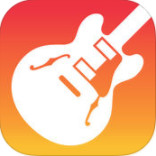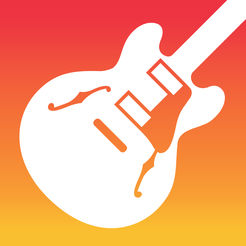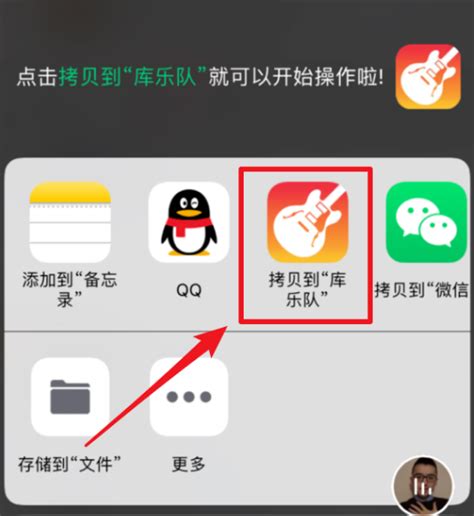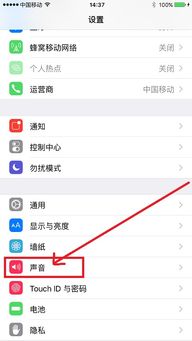如何用库乐队设置手机铃声?
怎么用库乐队设置铃声
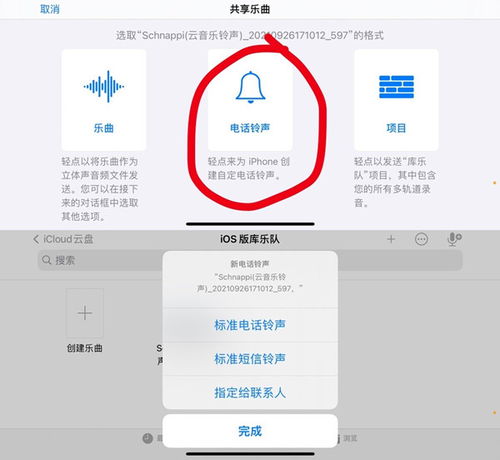
库乐队(GarageBand)是苹果公司推出的一款强大的音乐创作和编辑软件,它不仅能够帮助用户创作音乐,还能方便地设置个性化的手机铃声。本文将详细介绍如何使用库乐队在iPhone或iPad上设置铃声,涵盖从准备音乐到最终设置铃声的全过程。

一、准备工作
1. 安装库乐队
首先,确保你的iPhone或iPad上已经安装了库乐队应用。如果尚未安装,可以通过App Store下载并安装。

2. 准备音乐文件
选择你想要设置为铃声的音乐文件。这些文件可以是你已经下载好的歌曲,也可以是从其他音乐软件中选择的。
3. 将音乐文件保存到iCloud云盘
为了方便后续操作,建议将音乐文件保存到iCloud云盘中。这样,无论是在iPhone还是Mac上,你都可以轻松访问这些文件。
二、使用库乐队设置铃声
方法一:通过音乐软件直接设置
1. 选择音乐
打开你常用的音乐软件,找到你想要设置为铃声的歌曲。在歌曲播放页面,点击右下角的“更多”图标。
2. 设置铃声
在弹出的菜单中,选择“设置铃声”。此时,页面会自动跳转到铃声截取页面。
3. 截取铃声
软件会智能截取歌曲的一部分作为铃声。如果你不满意自动截取的部分,可以手动调整。调整完成后,点击“设置为铃声或闹钟”。
4. 发送到库乐队
根据提示,将截取好的铃声片段发送到库乐队中。
5. 导出铃声
在库乐队页面中,长按刚刚截取好的铃声片段,然后在弹窗中点击“共享”按钮。选择“电话铃声”格式,并为其命名。点击“导出”。
6. 设置铃声
返回手机“设置”,在“声音与触感”中选择“电话铃声”,然后勾选你刚刚导出的铃声。
方法二:通过库乐队手动制作
1. 导入音乐文件
打开库乐队应用,滑动界面到“录音机”功能。点击顶部标签“音轨”,然后点击“录音机”进入音频编辑界面。
2. 选择音乐文件
在编辑界面的左上角,点击三条按钮,弹出音频录制界面。在右上角点击圆圈图标,选择“浏览文件”。在iCloud文件中,找到并选择你想要设置为铃声的音乐文件。
3. 编辑铃声
将音乐文件拉到编辑界面中,选择你想要作为铃声的音乐片段。你可以通过拖动时间轴来截取铃声的起始和结束位置。
4. 导出铃声
编辑完成后,点击左侧的三角图标,选择“我的乐曲”。长按刚刚编辑好的铃声片段,选择“共享”。在弹出的菜单中,选择“电话铃声”,并为其命名。点击“导出”。
5. 设置铃声
导出完成后,返回手机“设置”,在“声音与触感”中选择“电话铃声”,然后勾选你刚刚制作的铃声。
方法三:从Mac版Logic Pro或库乐队导入
如果你使用的是Mac电脑,并且已经安装了Logic Pro或库乐队,你可以通过以下步骤将音乐文件导入到iPhone或iPad上,并设置为铃声。
1. 准备音乐文件
在Mac上,使用Logic Pro或库乐队打开你想要设置为铃声的音乐文件,并进行必要的编辑。
2. 共享到iCloud云盘
将编辑好的音乐文件共享到iCloud云盘。在库乐队或Logic Pro中,选择“共享”>“项目到iOS版库乐队”。在iCloud云盘中选择“iOS版库乐队”文件夹,然后点按“存储”。
3. 导入到iPhone或iPad
在iPhone或iPad上,打开库乐队应用。在“我的乐曲”浏览器中,点击“浏览”,然后选择“iOS版库乐队”文件夹。找到你刚刚共享的音乐文件,并导入到库乐队中。
4. 导出铃声
长按导入的音乐文件,选择“共享”。在弹出的菜单中,选择“电话铃声”,并为其命名。点击“导出”。
5. 设置铃声
导出完成后,返回手机“设置”,在“声音与触感”中选择“电话铃声”,然后勾选你刚刚制作的铃声。
三、注意事项
1. 铃声时长限制
库乐队设置铃声时,有时长限制。一般来说,铃声需要控制在30秒以内(部分设备支持最长40秒)。如果铃声长于这个时长,库乐队会自动缩短铃声,或者你可以手动调整。
2. VIP会员限制
部分音乐软件中的歌曲需要VIP会员才能设置为铃声。如果你没有VIP会员,可能需要先购买会员才能使用这个功能。
3. 铃声命名
- 上一篇: 如何调配出橘红色?
- 下一篇: 越南三日游攻略应该怎么制定?
-
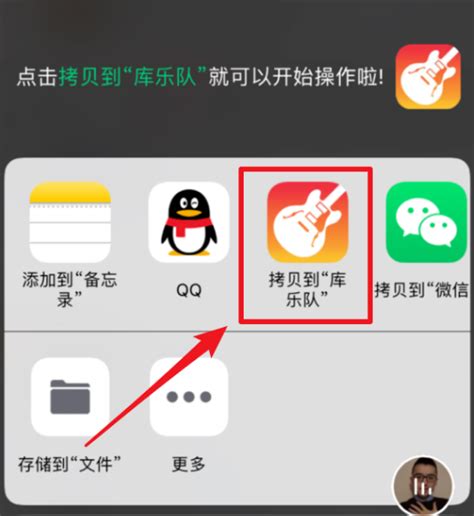 如何在苹果手机上使用库乐队设置铃声资讯攻略10-29
如何在苹果手机上使用库乐队设置铃声资讯攻略10-29 -
 苹果库乐队:轻松设置自定义铃声教程资讯攻略10-26
苹果库乐队:轻松设置自定义铃声教程资讯攻略10-26 -
 iPhone手机如何轻松用库乐队设置个性铃声资讯攻略11-03
iPhone手机如何轻松用库乐队设置个性铃声资讯攻略11-03 -
 打造个性化铃声!轻松设置iPhone库乐队铃声教程资讯攻略10-29
打造个性化铃声!轻松设置iPhone库乐队铃声教程资讯攻略10-29 -
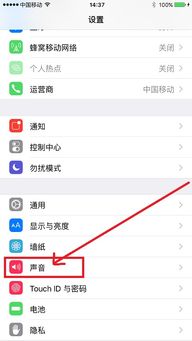 苹果手机如何不用电脑设置铃声?资讯攻略10-29
苹果手机如何不用电脑设置铃声?资讯攻略10-29 -
 如何用手机设置192.168.1.1登录入口的路由器?资讯攻略11-01
如何用手机设置192.168.1.1登录入口的路由器?资讯攻略11-01